क्या आप YouTube प्लेलिस्ट पसंद करते हैं, लेकिन काश आप उन्हें अपने ब्राउज़र के बाहर देख पाते? आप नौकरी के लिए वीएलसी का उपयोग कर सकते हैं, एक साधारण एक्सटेंशन के लिए धन्यवाद।
यदि आप ब्राउज़र के बाहर YouTube देखना चाहते हैं, तो आपको विकल्प मिलेंगे। वहाँ है Minitube, उदाहरण के लिए: यह मैक, विंडोज और लिनक्स के लिए एक मूल YouTube खिलाड़ी है जो आपको कुछ खोजने और खोज परिणामों की एक सतत स्ट्रीम देखने देता है। इस तरह के ऐप्स कूल हैं, लेकिन अन्य विकल्प भी हैं।
यह आमतौर पर ज्ञात नहीं है, लेकिन वीएलसी YouTube वीडियो चला सकता है। आपको बस "फ़ाइल" पर क्लिक करना है, फिर "ओपन नेटवर्क" पर क्लिक करना है। आप इस तरह एक विंडो देखेंगे (मेरे स्क्रीनशॉट एक मैक से हैं, लेकिन मैंने विंडोज में प्रक्रिया का परीक्षण भी किया है - यह वही काम करता है):
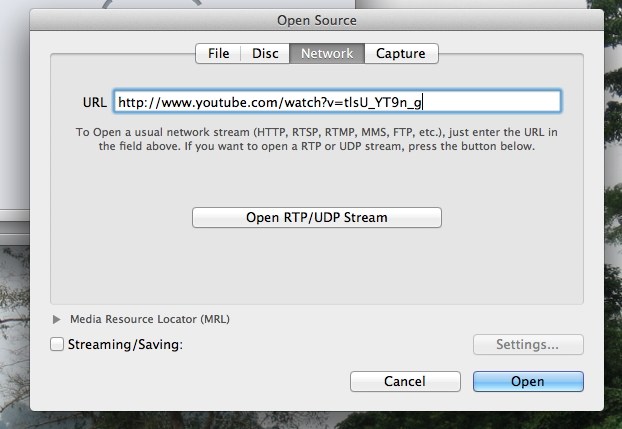
YouTube URL पेस्ट करें, जैसा कि यहां देखा गया है, फिर "एंटर" पर क्लिक करें या "ओपन" पर क्लिक करें। जब आप करते हैं, तब भी वीडियो चलना शुरू हो जाता है।

अब तक बहुत अच्छा है, लेकिन अगर आप एक प्लेलिस्ट URL पेस्ट करते हैं तो क्या होता है? डिफ़ॉल्ट रूप से आपको केवल पहला वीडियो मिलेगा। यह वह जगह है जहां चाल आती है।
एक्सटेंशन को डाउनलोड और इंस्टॉल करें
पहली चीजें पहले: सुनिश्चित करें कि वीएलसी अद्यतित है। एक बार जब आप ऐसा कर लेते हैं, तो डाउनलोड करें Addons.videolan.org से YouTube प्लेलिस्ट पार्सर. जब आप "डाउनलोड" बटन पर क्लिक करते हैं, तो आपको एक टेक्स्ट फ़ाइल पर ले जाया जाएगा। घबराएं नहीं: अपने मेनू में "इस रूप में सहेजें" पर क्लिक करें। फ़ाइल एक्सटेंशन सुनिश्चित करें (फ़ाइल के नाम में अंतिम बिंदु के बाद के अक्षर) .lua है, फिर फ़ाइल को उचित फ़ोल्डर में खींचें। आपके सिस्टम पर निर्भर करता है, यहां साइट से सूची दी गई है:
- विंडोज (सभी उपयोगकर्ता):
% ProgramFiles% \ VideoLAN \ वीएलसी \ lua \ प्लेलिस्ट \ - विंडोज (केवल वर्तमान उपयोगकर्ता):
% APPDATA% \ वीएलसी \ lua \ प्लेलिस्ट \ - लिनक्स (सभी उपयोगकर्ता):
/usr/lib/vlc/lua/playlist/ - लिनक्स (केवल वर्तमान उपयोगकर्ता):
~ / .Local / शेयर / वीएलसी / lua / प्लेलिस्ट / - Mac OS X (सभी उपयोगकर्ता):
/Applications/VLC.app/Contents/MacOS/share/lua/playlist/
विंडोज और लिनक्स उपयोगकर्ता, यह कठिन नहीं होना चाहिए। मैक उपयोगकर्ता जो जागरूक नहीं हैं: आप मैक एप्स के अंदर की फाइलों को जोड़ सकते हैं, जो ऊपर की निर्देशिका को खोजने के लिए आवश्यक है। सीधे शब्दों में एप्लिकेशन में वीएलसी पर नियंत्रण / नियंत्रण पर क्लिक करें, फिर "पैकेज सामग्री दिखाएं" पर क्लिक करें।
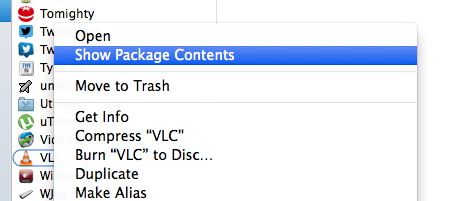
एक बार जब आप ऊपर हो जाते हैं, तो उपरोक्त फ़ोल्डर ढूंढना सरल है।
VLC में YouTube Playlist चलाएं
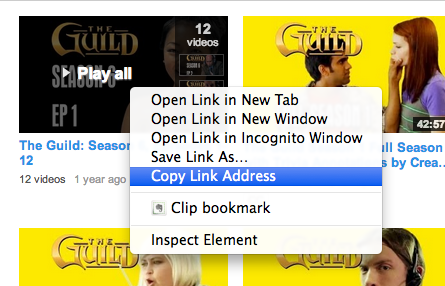
कुछ देखने के लिए तैयार हैं? YouTube प्लेलिस्ट URL खोजें। आप आम तौर पर "प्लेलिस्ट" के तहत अपने पसंदीदा चैनल के पृष्ठ पर पा सकते हैं। एक उचित URL में "और सूची" शामिल होगी, जैसा कि यहाँ देखा गया है:

इस URL को ओपन नेटवर्क विंडो में पेस्ट करें, जैसे हमने पहले किया था। आप जल्द ही प्लेलिस्ट में सभी vidoes देखेंगे:
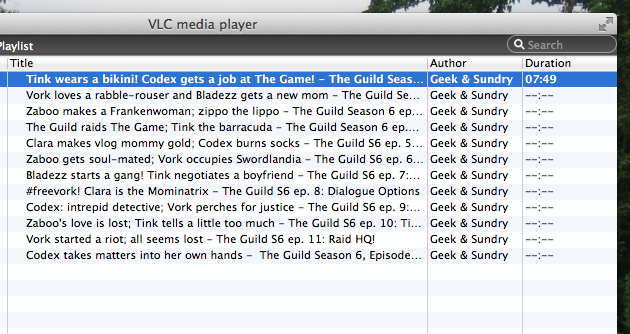
पहला वीडियो कुछ सेकंड में खेलना शुरू कर देगा। पीछे झुक जाओ और आनंद लो। यह विशेष रूप से बहुत अच्छा है यदि आपके पास अपने टीवी से जुड़े डिवाइस पर वीएलसी स्थापित है, या एक दूसरा मॉनिटर है जिस पर आप काम करते समय चीजों को देखना पसंद करते हैं।
यदि आप किसी प्लेलिस्ट में वीडियो डाउनलोड करना चाहते हैं तो आप उन्हें ऑफ़लाइन होने के बाद बाद में चला सकते हैं, आपको बस इतना करना है YouTube प्लेलिस्ट डाउनलोडर का उपयोग करें 5 सर्वश्रेष्ठ YouTube प्लेलिस्ट डाउनलोडर्स को बल्क में वीडियो हथियाने के लिएYouTube वीडियो ऑफ़लाइन देखना चाहते हैं? ये YouTube प्लेलिस्ट डाउनलोडर आपको संपूर्ण YouTube प्लेलिस्ट शीघ्रता से डाउनलोड करने देते हैं। अधिक पढ़ें .
अधिक VLC अधिक ट्रिक्स
यह एकमात्र ट्रिक है जिससे आप VLC सिखा सकते हैं। टिम कई उल्लिखित कूल VLC टिप्स और ट्रिक्स 6 कूल वीएलसी टिप्स और ट्रिक्स जिनके बारे में आप नहीं जानते होंगेवीडियोलैन का वीएलसी मीडिया प्लेयर चालों का एक वास्तविक बॉक्स है और यह विंडोज़ ऑपरेटिंग सिस्टम पर उतना ही प्रभावी है जितना कि मैक या लिनक्स पर। आप में से जो पहले से ही वीएलसी का उपयोग कर रहे हैं ... अधिक पढ़ें , वीडियो प्रभाव का उपयोग करने के लिए पॉडकास्ट के प्रबंधन से सब कुछ रूपरेखा। ASCII कला एक आकर्षण है:
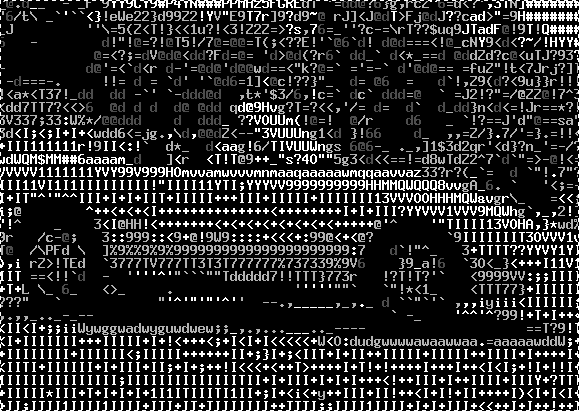
साइकत और भी गहरा गया, आपको कुछ दिखा शीर्ष गुप्त VLC सुविधाएँ मुफ्त वीएलसी मीडिया प्लेयर के 7 शीर्ष गुप्त विशेषताएंVLC आपकी पसंद का मीडिया प्लेयर होना चाहिए। क्रॉस-प्लेटफ़ॉर्म टूल में गुप्त सुविधाओं से भरा एक बैग है जिसे आप अभी उपयोग कर सकते हैं। अधिक पढ़ें . पता चलता है कि आप अपने वेब कैमरा से रिकॉर्ड करने के लिए वीएलसी का उपयोग कर सकते हैं, और वीडियो खत्म होने पर अपने कंप्यूटर को स्वचालित रूप से बंद कर सकते हैं। साफ।
ब्राउज़र के बाहर YouTube वीडियो देखने के लिए कोई अन्य बढ़िया ट्रिक्स या बेहतर तरीका जानिए? नीचे साझा करें
जस्टिन पॉट पोर्टलैंड, ओरेगन में स्थित एक प्रौद्योगिकी पत्रकार है। वह प्रौद्योगिकी, लोगों और प्रकृति से प्यार करता है - और जब भी संभव हो तीनों का आनंद लेने की कोशिश करता है। आप अभी ट्विटर पर जस्टिन के साथ चैट कर सकते हैं।